上一篇博文我们学习了Canvas的基本知识,了解了使用Canvas可以绘制
直线,矩形,圆,椭圆,扇形,弧形,三角形,正弦,余弦以及path轨迹。
这一节让我们来学习一下Path路径在图形绘制中的使用吧。
Path路径画法
1.基本用法:
Path常用方法:
moveTo():由于path开始默认的位置为(0,0),所以需要将起始位置移动到指定位置。
lineTo():划线
close():将路径闭合
Canvas对应使用的Path的方法:
drawPath(path,paint):画路径
drawTextOnPath(字符,路径,x偏移,y偏移,画笔):沿着线写字
小示例:
2.贝塞尔曲线:
3.模拟流动曲线:
总代码:
public class MyPathVi







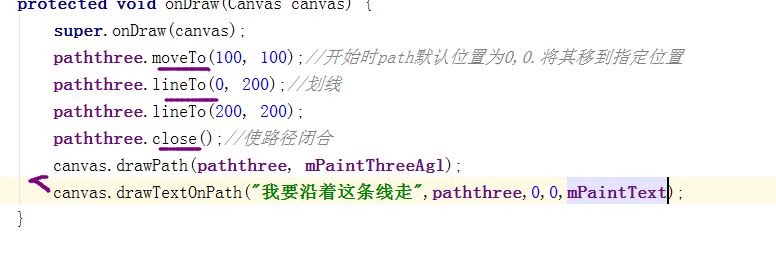
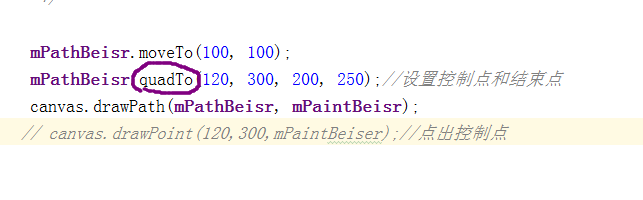
 最低0.47元/天 解锁文章
最低0.47元/天 解锁文章















 709
709











 被折叠的 条评论
为什么被折叠?
被折叠的 条评论
为什么被折叠?








